iOS开发UI篇—手写控件,frame,center和bounds属性
iOS开发UI基础—手写控件,frame,center和bounds属性
一、手写控件
在OC开发中,Storyboard中的所有操作都可以通过代码实现,程序员一定要熟练掌握代码布局界面的能力!
设置控件监听方法的示例代码如下:
[btn addTarget:self action:@selector(click:) forControlEvents:UIControlEventTouchUpInside];
提示:
1> addTarget方法定义在UIControl类中,这意味着可以给所有继承自UIControl类的对象添加监听方法
2> 监听方法的第一个参数就是对象本身
3> 监听方法的第二个参数是监听控件的事件
3.代码示例
//1.使用类创建一个按钮对象
// UIButton *headbtn=[[UIButton alloc] initWithFrame:CGRectMake(100 ,100, 100, 100)];
//设置按钮对象为自定义型
UIButton *headbtn=[UIButton buttonWithType:UIButtonTypeCustom]; //2.设置对象的各项属性
//(1)位置等通用属性设置
headbtn.frame=CGRectMake(, , , ); //(2)设置普通状态下按钮的属性
[headbtn setBackgroundImage:[UIImage imageNamed:@"i"] forState:UIControlStateNormal];
[headbtn setTitle:@"点我!" forState:UIControlStateNormal];
[headbtn setTitleColor:[UIColor redColor] forState:UIControlStateNormal]; //(3)设置高亮状态下按钮的属性
[headbtn setBackgroundImage:[UIImage imageNamed:@"a"] forState:UIControlStateHighlighted];
[headbtn setTitle:@"还行吧~" forState:UIControlStateHighlighted];
[headbtn setTitleColor:[UIColor blueColor] forState:UIControlStateHighlighted]; //3.把对象添加到视图中展现出来
[self.view addSubview:headbtn];
//注意点!
self.headImageView=headbtn;
二、frame,center和bounds属性
(1)通过以下属性可以修改控件的位置
frame.origin
center
(2)通过以下属性可以修改控件的尺寸
frame.size
bounds.size
3.代码示例
一个控制图片上下左右平移,缩放的程序(frame、center和bounds属性)
//
// YYViewController.m
// 01-练习使用按钮的frame和center属性
//
// Created by apple on 14-5-21.
// Copyright (c) 2014年 itcase. All rights reserved.
// #import "YYViewController.h" //私有扩展
@interface YYViewController () @property(nonatomic,weak)IBOutlet UIButton *headImageView;
@end @implementation YYViewController //枚举类型,从1开始
typedef enum
{
ktopbtntag=,
kdownbtntag,
krightbtntag,
kleftbtntag
}btntag; //viewDidLoad是视图加载完成后调用的方法,通常在此方法中执行视图控制器的初始化工作
- (void)viewDidLoad
{ //在viewDidLoad方法中,不要忘记调用父类的方法实现
[super viewDidLoad]; //手写控件代码
//一、写一个按钮控件,上面有一张图片 //1.使用类创建一个按钮对象
// UIButton *headbtn=[[UIButton alloc] initWithFrame:CGRectMake(100 ,100, 100, 100)];
//设置按钮对象为自定义型
UIButton *headbtn=[UIButton buttonWithType:UIButtonTypeCustom]; //2.设置对象的各项属性
//(1)位置等通用属性设置
headbtn.frame=CGRectMake(, , , ); //(2)设置普通状态下按钮的属性
[headbtn setBackgroundImage:[UIImage imageNamed:@"i"] forState:UIControlStateNormal];
[headbtn setTitle:@"点我!" forState:UIControlStateNormal];
[headbtn setTitleColor:[UIColor redColor] forState:UIControlStateNormal]; //(3)设置高亮状态下按钮的属性
[headbtn setBackgroundImage:[UIImage imageNamed:@"a"] forState:UIControlStateHighlighted];
[headbtn setTitle:@"还行吧~" forState:UIControlStateHighlighted];
[headbtn setTitleColor:[UIColor blueColor] forState:UIControlStateHighlighted]; //3.把对象添加到视图中展现出来
[self.view addSubview:headbtn];
//注意点!
self.headImageView=headbtn; //二、写四个控制图片左右上下移动方向的按钮控件 /**================向上的按钮=====================*/
//1.创建按钮对象
UIButton *topbtn=[UIButton buttonWithType:UIButtonTypeCustom]; //2.设置对象的属性
topbtn.frame=CGRectMake(, , , );
[topbtn setBackgroundImage:[UIImage imageNamed:@"top_normal"] forState:UIControlStateNormal];
[topbtn setBackgroundImage:[UIImage imageNamed:@"top_highlighted"] forState:UIControlStateHighlighted];
[topbtn setTag:];
//3.把控件添加到视图中
[self.view addSubview:topbtn]; //4.按钮的单击控制事件
[topbtn addTarget:self action:@selector(Click:) forControlEvents:UIControlEventTouchUpInside]; /**================向下的按钮=====================*/
//1.创建按钮对象
UIButton *downbtn=[UIButton buttonWithType:UIButtonTypeCustom];
//2.设置对象的属性
downbtn.frame=CGRectMake(, , , );
[downbtn setBackgroundImage:[UIImage imageNamed:@"bottom_normal"] forState:UIControlStateNormal];
[downbtn setBackgroundImage:[UIImage imageNamed:@"bottom_highlighted"] forState:UIControlStateHighlighted];
[downbtn setTag:];
//3.把控件添加到视图中
[self.view addSubview:downbtn]; //4.按钮的单击控制事件
[downbtn addTarget:self action:@selector(Click:) forControlEvents:UIControlEventTouchUpInside]; /**================向左的按钮=====================*/
//1.创建按钮对象
UIButton *leftbtn=[UIButton buttonWithType:UIButtonTypeCustom];
//2.设置对象的属性
leftbtn.frame=CGRectMake(, , , );
[leftbtn setBackgroundImage:[UIImage imageNamed:@"left_normal"] forState:UIControlStateNormal];
[leftbtn setBackgroundImage:[UIImage imageNamed:@"left_highlighted"] forState:UIControlStateHighlighted];
[leftbtn setTag:];
//3.把控件添加到视图中
[self.view addSubview:leftbtn]; //4.按钮的单击控制事件
[leftbtn addTarget:self action:@selector(Click:) forControlEvents:UIControlEventTouchUpInside]; /**================向右的按钮=====================*/
//1.创建按钮对象
UIButton *rightbtn=[UIButton buttonWithType:UIButtonTypeCustom];
//2.设置对象的属性
rightbtn.frame=CGRectMake(, , , );
[rightbtn setBackgroundImage:[UIImage imageNamed:@"right_normal"] forState:UIControlStateNormal];
[rightbtn setBackgroundImage:[UIImage imageNamed:@"right_highlighted"] forState:UIControlStateHighlighted];
[rightbtn setTag:];
//3.把控件添加到视图中
[self.view addSubview:rightbtn]; //4.按钮的单击控制事件
[rightbtn addTarget:self action:@selector(Click:) forControlEvents:UIControlEventTouchUpInside]; //三、写两个缩放按钮
/**================放大的按钮=====================*/
//1.创建对象
UIButton *plusbtn=[UIButton buttonWithType:UIButtonTypeCustom];
//2.设置属性
plusbtn.frame=CGRectMake(, , , );
[plusbtn setBackgroundImage:[UIImage imageNamed:@"plus_normal"] forState:UIControlStateNormal];
[plusbtn setBackgroundImage:[UIImage imageNamed:@"plus_highlighted"] forState:UIControlStateHighlighted];
[plusbtn setTag:];
//3.添加到视图
[self.view addSubview:plusbtn];
//4.单击事件
[plusbtn addTarget:self action:@selector(Zoom:) forControlEvents:UIControlEventTouchUpInside]; /**================缩小的按钮=====================*/
UIButton *minusbtn=[UIButton buttonWithType:UIButtonTypeCustom];
minusbtn.frame=CGRectMake(, , , );
[minusbtn setBackgroundImage:[UIImage imageNamed:@"minus_normal"] forState:UIControlStateNormal];
[minusbtn setBackgroundImage:[UIImage imageNamed:@"minus_highlighted"] forState:UIControlStateHighlighted];
[minusbtn setTag:];
[self.view addSubview:minusbtn];
[minusbtn addTarget:self action:@selector(Zoom:) forControlEvents:UIControlEventTouchUpInside];
} //控制方向的多个按钮调用同一个方法
-(void)Click:(UIButton *)button
{ //练习使用frame属性
//CGRect frame=self.headImageView.frame; /**注意,这里如果控制位置的两个属性frame和center同时使用的话,会出现很好玩的效果,注意分析*/
//练习使用center属性
CGPoint center=self.headImageView.center;
switch (button.tag) {
case ktopbtntag:
center.y-=;
break;
case kdownbtntag:
center.y+=;
break;
case kleftbtntag:
//发现一个bug,之前的问题是因为少写了break,造成了它们的顺序执行,sorry
//center.x=center.x-30;
center.x-=;
break;
case krightbtntag:
center.x+=;
break;
} // self.headImageView.frame=frame; //首尾式设置动画效果
[UIView beginAnimations:nil context:nil];
self.headImageView.center=center;
//设置时间
[UIView setAnimationDuration:2.0];
[UIView commitAnimations];
NSLog(@"移动!"); }
-(void)Zoom:(UIButton *)btn
{
//使用frame,以自己的左上角(自己的原点)为原点
// CGRect frame=self.headImageView.frame;
// if (btn.tag) {
// frame.size.height+=30;
// frame.size.width+=30;
// }
// else
// {
// frame.size.width-=50;
// frame.size.height-=50;
// }
// self.headImageView.frame=frame; //使用bounds,以中心点位原点进行缩放
CGRect bounds = self.headImageView.bounds;
if (btn.tag) {
bounds.size.height+=;
bounds.size.width+=;
}
else
{
bounds.size.height-=;
bounds.size.width-=;
} //设置首尾动画
[UIView beginAnimations:nil context:nil];
self.headImageView.bounds=bounds;
[UIView setAnimationDuration:2.0];
[UIView commitAnimations];
}
@end
实现效果:
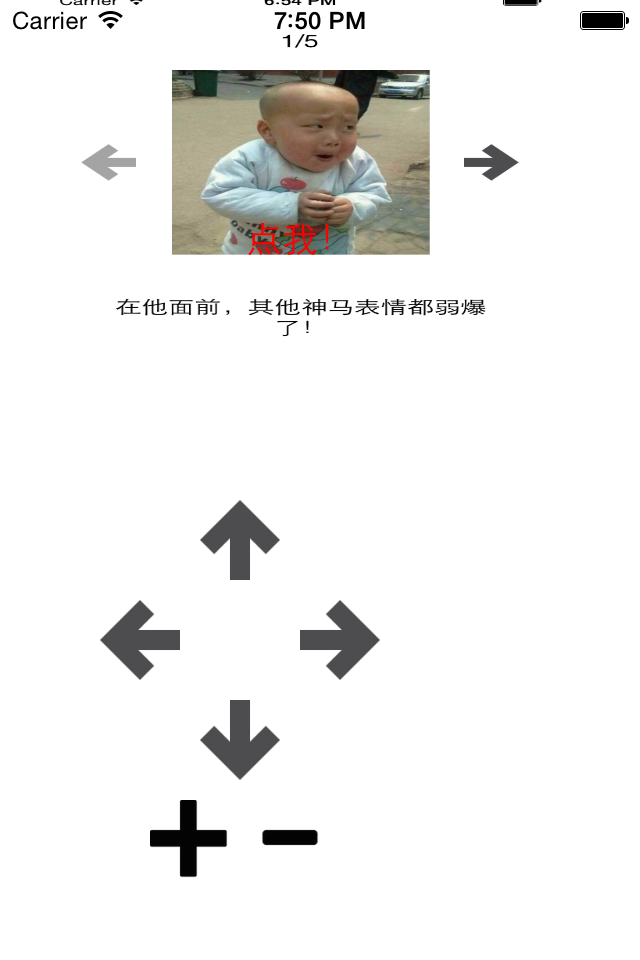
三、简单的动画效果
iOS开发UI篇—手写控件,frame,center和bounds属性的更多相关文章
- iOS开发UI基础—手写控件,frame,center和bounds属性
iOS开发UI基础—手写控件,frame,center和bounds属性 一.手写控件 1.手写控件的步骤 (1)使用相应的控件类创建控件对象 (2)设置该控件的各种属性 (3)添加控件到视图中 (4 ...
- iOS开发基础篇-手写控件
一.手写控件的步骤 1)使用相应的控件类创建控件对象: 2)设置该控件的各种属性: 3)添加空间到视图中: 4)如果是 UIButton 等控件,还需考虑控件的单击事件等: 二.添加 UIButton ...
- iOS开发UI篇—实现UItableview控件数据刷新
iOS开发UI篇—实现UItableview控件数据刷新 一.项目文件结构和plist文件 二.实现效果 1.说明:这是一个英雄展示界面,点击选中行,可以修改改行英雄的名称(完成数据刷新的操作). 运 ...
- iOS开发UI篇—UIScrollView控件介绍
iOS开发UI篇—UIScrollView控件介绍 一.知识点简单介绍 1.UIScrollView控件是什么? (1)移动设备的屏幕⼤大⼩小是极其有限的,因此直接展⽰示在⽤用户眼前的内容也相当有限 ...
- iOS开发UI篇—UIScrollView控件实现图片缩放功能
iOS开发UI篇—UIScrollView控件实现图片缩放功能 一.缩放 1.简单说明: 有些时候,我们可能要对某些内容进行手势缩放,如下图所示 UIScrollView不仅能滚动显示大量内容,还能对 ...
- iOS开发UI篇—UITableview控件简单介绍
iOS开发UI篇—UITableview控件简单介绍 一.基本介绍 在众多移动应⽤用中,能看到各式各样的表格数据 . 在iOS中,要实现表格数据展示,最常用的做法就是使用UITableView,UIT ...
- iOS开发UI篇—UITableview控件基本使用
iOS开发UI篇—UITableview控件基本使用 一.一个简单的英雄展示程序 NJHero.h文件代码(字典转模型) #import <Foundation/Foundation.h> ...
- iOS开发UI篇—UITableview控件使用小结
iOS开发UI篇—UITableview控件使用小结 一.UITableview的使用步骤 UITableview的使用就只有简单的三个步骤: 1.告诉一共有多少组数据 方法:- (NSInteger ...
- iOS开发UI篇—UIScrollView控件实现图片轮播
iOS开发UI篇—UIScrollView控件实现图片轮播 一.实现效果 实现图片的自动轮播 二.实现代码 storyboard中布局 代码: #import "YYV ...
随机推荐
- linux vagrant visual box 虚拟机比较慢
提现在跑本地虚拟机开发环境很慢,直接影响工作效率,网上搜了,亲测可用. cite: http://leo108.com/pid-2072.asp 在 vagrantfile中加入 config ...
- 彻底的放弃.net
最近看了招聘信息,搜一搜 .net 高级信息,发现对比 JAVA ,只有1页,而 JAVA 至少有3页. 最近用了一下嗒嗒巴士,滴滴打车,各种团购,各种外卖,各种移动互联网改变生活的东西,无一和 .n ...
- C#.NET 字符串转数组,数组转字符串
string str = "1,2,3,4,5,6,7"; string[] strArray = str.Split(','); //字符串转数组 ...
- 十九、Java基础--------IO流之字节流
在上一篇文章中介绍了IO体系以及一些基本概念和字符流的相关应用,本文着重介绍字节流的相关操作. 字节流 它的操作与字符流类似,可以参与字符流的定义.读取.写入.处理异常的格式,只不过是处理的数据不同, ...
- CSS3 笔记一(Rounded Corners/Border Images/Backgrounds)
CSS3 Rounded Corners The border-radius property is a shorthand property for setting the four border- ...
- libjingle_peerconnection
最近在学习libjingle_peeconnection的代码 不知道应该如何写起,就先从类和各种数据结构列起吧 PeerConnectionFactory: 在创建PeerConnectionFac ...
- POJ 1113:Wall
原文链接:https://www.dreamwings.cn/poj1113/2832.html Wall Time Limit: 1000MS Memory Limit: 10000K Tota ...
- HDU 4947 GCD Array 容斥原理+树状数组
GCD Array Time Limit: 11000/5500 MS (Java/Others) Memory Limit: 65536/65536 K (Java/Others)Total ...
- Less 使用指南
简而言之 Less是为了简化css http://less.bootcss.com/features/ 以上链接是Less中文网站,里面有对Less的详细介绍. 一下写在使用中遇到的问题: 1.下载L ...
- mysql show status
在LAMP架构的网站开发过程中,有些时候我们需要了解MySQL的服务器状态信息,譬如当前MySQL启动后的运行时间,当前MySQL的客户端会话连接数,当前MySQL服务器执行的慢查询数,当前MySQL ...
